Việc backup bản quyền win 10 là điều hết sức quan trọng. Nó có ảnh hưởng trực tiếp đến các dữ liệu trong máy tính của các bạn cũng như làm mất key bản quyền mà bạn phải bỏ ra cả đống tiền để mua nó là điều thực sự đáng tiếc. Chính vì vậy bài viết dưới đây Techcare Đà Nẵng sẽ hướng dẫn cách backup sao lưu bản quyền windows 10.
>>Xem thêm:
1. Backup sao lưu bản quyền window 10 với phần mềm backup Advanced Tokens Manager
Đầu tiên, các bạn cần phải tải về máy tính của mình phần mềm backup sao lưu bản quyền windows 10. Hiện nay, phần mềm phổ biến và có hiệu quả nhanh chóng và dễ dàng thực hiện là phần mềm Advanced Tokens Manager.
Các bạn có thể download ứng dụng này từ trang chủ joshcellsoftwares.com. Giải nén và tiến hành cài đặt bình thường.
Tải ngay phần mềm Advanced Tokens Manager qua Google Drive tại: https://drive.google.com/file/d/10OjdjUTD4b19C6lFLmanI6QCh9-REXZs/view?usp=sharing
Quy trình backup sao lưu bản quyền windows 10
Bước 1 : Khi máy tính của bạn đã có phần mềm Advanced Tokens Manager, thì tiến hành giải nén. Nhấp chuột vào Advanced tokens manager .exe -> rồi sau đó chọn Run as adminstrator.
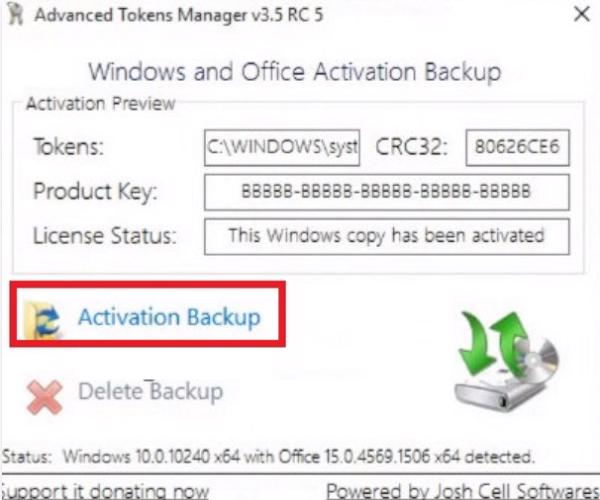
Khi màn hình xuất hiện giao diện ứng dụng thì các bạn chọn vào mục Activation Backup. Quá trình backup bản quyền win 10 sẽ bắt đầu.
Bước 2 : Bảng thông báo hiện ra thì các bạn chọn vào Yes.

Bước 3 : Có 2 trường hợp
Trường hợp thứ nhất, nếu phần mềm tự động nhận key. Ứng dụng sẽ tự nhận key bản quyền để kích hoạt windows. Quá trình sao lưu sẽ tự động thực hiện, các bạn sẽ không cần phải làm gì.
Trường hợp thứ hai, các bạn sẽ phải nhập key vào trên thanh công cụ Input the Product Key. Key đó chính là mã số mà khi mua đĩa cài windows bản quyền sẽ có. Sau khi nhập xong thì các bạn chọn vào Continue để tiếp tục.
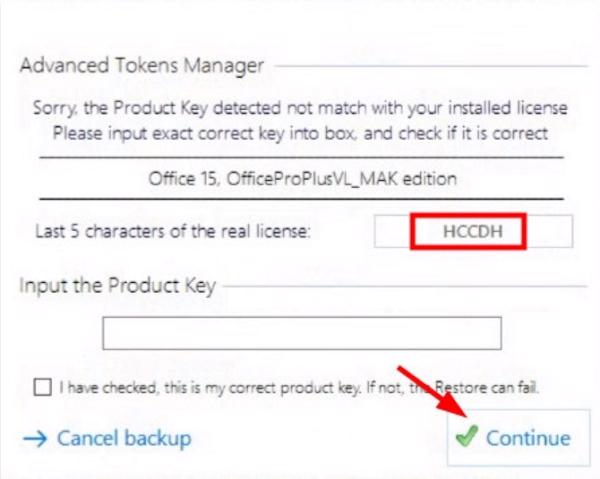
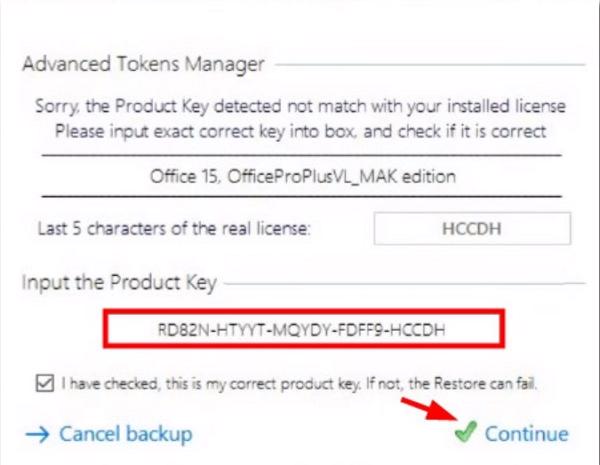
Bước 4 : Đợi trong một khoảng thời gian ngắn, khi màn hình máy tính xuất hiện dòng chữ Activation Restore thì quá trình backup sao lưu bản quyền windows 10 đã xong.
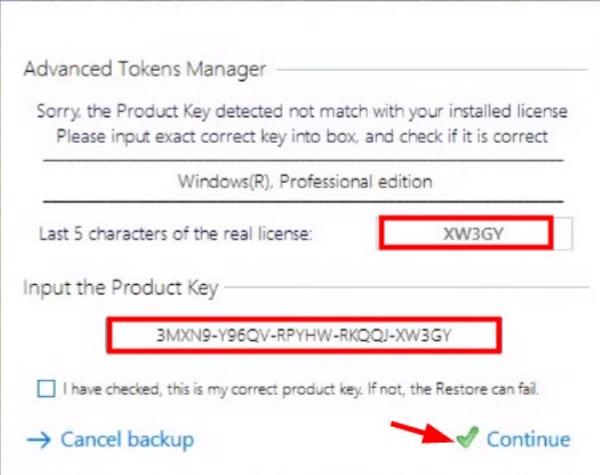
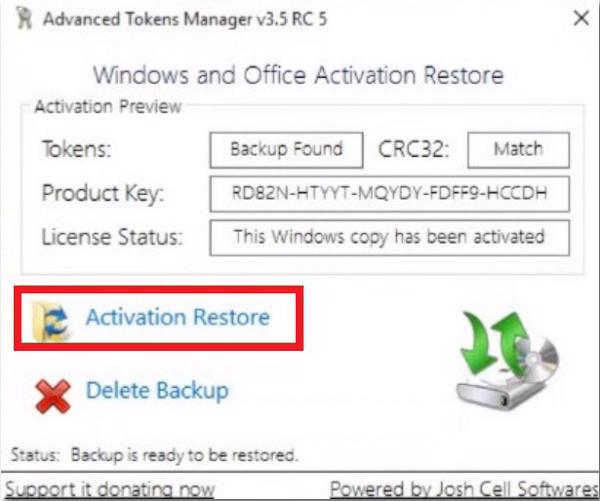
Kiểm tra backup sao lưu bản quyền windows 10 thành công
Sau khi quá trình sao lưu diễn ra thì các bạn vào lại thư mục Activation Backup mà đã giải nén trước đó để có thể kiểm tra. Trước khi backup thì đó là một thư mục rỗng và giờ nó sẽ chứa toàn bộ thông tin của máy tính.
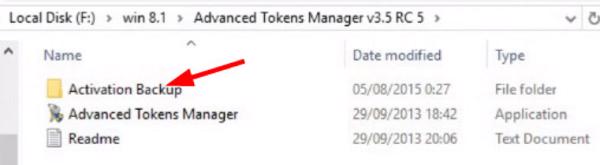
Các bạn có thể sao chép thư mục đó lại rồi đề phòng quên mã key cho lần sao lưu tiếp theo. Lưu ý không nên lưu vào ổ C.
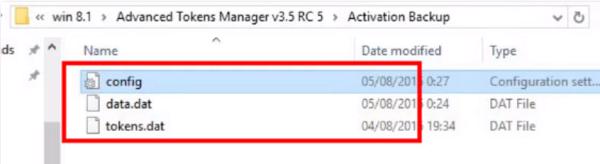
Cách khôi phục bản quyền cho windows 10
Quy trình để khôi phục bản quyền sau khi các bạn đã cài lại windows bằng thư mục backup diễn ra như sau :
Bước 1 : Mở ứng dụng Advanced Tokens Manager -> sau đó chọn vào mục Advanced Tokens Manager.exe, tiếp tới chạy với tư cách quyền quản trị (Run as adminstrator).
Bước 2 : Xuất hiện giao diện mới, tiếp theo chọn vào Activation Restore để khôi phục bản quyền.
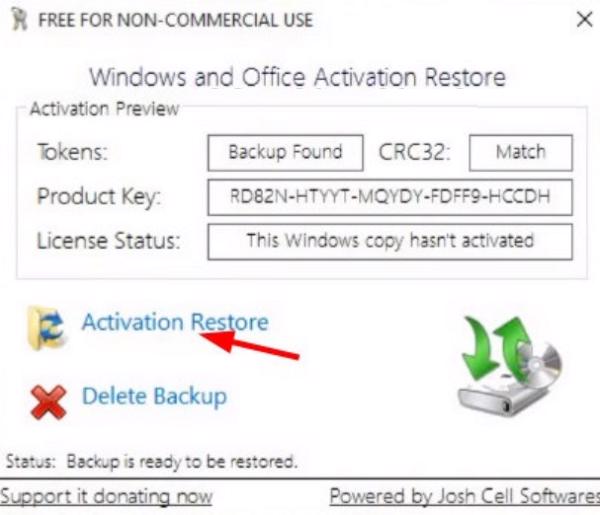
Bước 3 : Chọn vào Yes để tiếp tục.
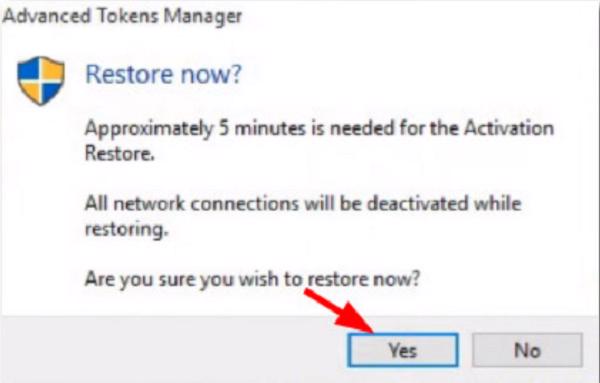
Bước 4 : Chờ đợi trong giây lát, thì thông báo khôi phục thành công bản quyền sẽ được xuất hiện thì nhấn OK.
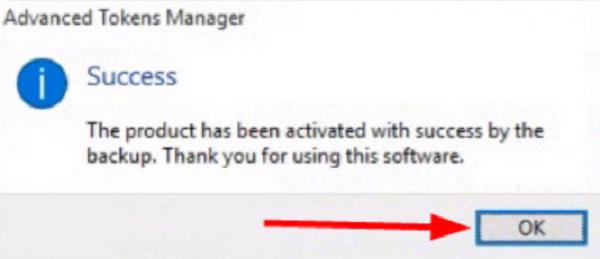
2. Backup sao lưu bản quyền window 10 với phần mềm MSActBackUp
Bên cạnh phần mềm Advanced Tokens Manager, các bạn có thể backup sao lưu bản quyền windows 10 bằng phần mềm MSActBackUp. Đây cũng là một phần mềm hay và dễ sử dụng.
Các bước tiến hành sao lưu như sau :
Bước 1 : Trước tiên tải phần mềm về máy -> sau đó giải nén -> tiếp đến chạy mục .exe -> tiếp đến cho chạy cài đặt với tư cách quản trị (Run as Administrator).
Bước 2 : Ở giao diện mới của ứng dụng, thì các bạn chọn vào mục Save Activation để có thể tiến hành lưu giữ lại bản quyền.
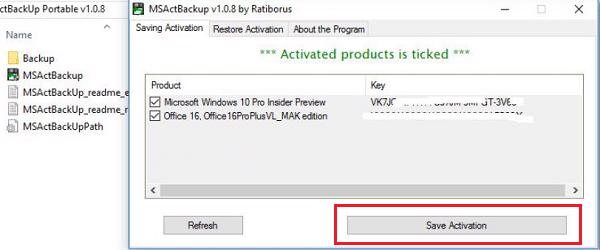
Bước 3 : Nhập Product Key và tiếp tục chọn vào OK.
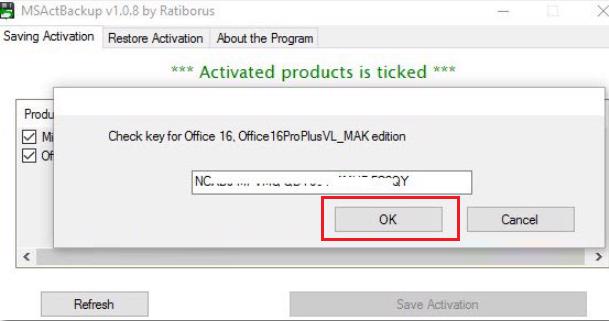
Bước 4 : Đợi khoảng 1 phút để cho quá trình sao lưu diễn ra. Backup thành công thư mục đã chứa thông tin dữ liệu máy tính sẽ được hiện ra ở trong thư mục gốc ổ C.
Để khôi phục lại bản quyền cho windows 10, thì các bạn chỉ cần thực hiện theo những chuỗi thao tác sau: Đầu tiên chạy ứng dụng MSActBackUp -> sau đó vào tab Restore Activation. Tiếp đến, các bạn nhấn vào nút Restore Activation -> tích vào mục Restore WPA -> tiếp nữa chọn thư mục sao lưu -> cuối cùng OK. Đợi máy tính khôi phục bản quyền xong, thì các bạn Restart lại cho máy tính để hoàn thành quá trình cài đặt.
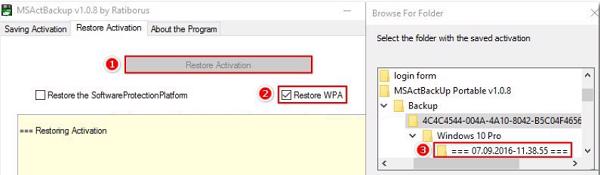
Trong quá trình thực hiện nếu bạn không nhớ key bản quyền thì cũng có thể gọi lên tổng đài hỗ trợ để lấy được mã khôi phục. Đây gọi là cách kích hoạt bản quyền Active By Phone.
Như vậy, Techcare Đà Nẵng đã hướng dẫn chi tiết cách backup sao lưu bản quyền windows 10 cũng như đồng thời giới thiệu quy trình khôi phục lại bản quyền. Chúc các bạn thực hiện thành công.
Hệ thống Laptop cũ Đà Nẵng Techcare
Website: https://techcare.net.vn











